Instagram은 동영상 콘텐츠를 게시할 수 있는 훌륭한 플랫폼입니다. 그러나 사용자는 Instagram에서 음량 키를 누르고 X 표시가 된 스피커를 탭하고 비디오를 열어도 사운드가 작동하지 않는 문제가 가끔 발생합니다. 이 상황은 Instagram 피드의 콘텐츠를 즐길 수 없기 때문에 실망스러울 수 있습니다.

다행스럽게도 이것은 대부분의 경우 해결하기 매우 쉬운 문제입니다. Instagram 사운드가 작동하지 않는 문제가 있는 경우 문제를 해결하기 위해 취할 수 있는 단계를 살펴보겠습니다.
특정 동영상이나 스토리에는 소리가 포함되어 있지 않습니다. 이 경우 왼쪽 하단에 "비디오에 소리가 없음" 표시가 나타납니다.
Instagram에서 작동하지 않는 소리를 수정하는 방법
1. Bluetooth 헤드폰/이어버드가 작동하는지 확인하십시오.
Instagram에서 소리가 나지 않는 것은 Bluetooth 헤드폰이나 이어버드를 착용하지 않더라도 관련이 있을 수 있습니다. 예를 들어, Apple AirPods의 "자동 귀 감지"가 꺼져 있으면 iPhone과 페어링되어 있는 한 귀에 있든 없든 소리가 이어버드로 이동합니다.
많은 무선 스피커에서 비슷한 문제가 발생합니다. 스피커 볼륨이 낮거나, 스마트폰에서 페어링을 해제하는 것을 잊거나, 사운드가 다른 장치로 이동합니다.
이 문제를 해결하는 방법은 다음과 같습니다.
- 로 이동 블루투스 스마트폰의 메뉴에서 페어링된 스피커/헤드폰을 확인하고,

- 장치를 탭하여 연결을 끊습니다.
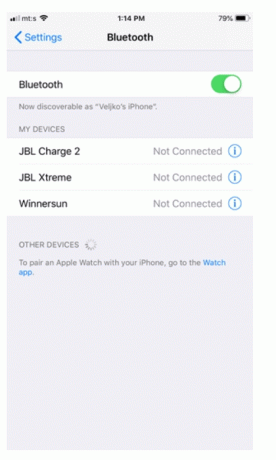
2. 장치 다시 시작
기기를 재부팅하기만 하면 제대로 실행되지 않는 프로세스가 다시 로드될 수 있습니다. 이 작업으로 오디오 문제를 해결할 수 있습니다.
이러한 경우인지 확인하려면 스마트폰을 다시 시작하여 소리 재생을 방해할 수 있는 버그와 정크 파일을 제거하십시오.
전원 슬라이더가 나타날 때까지 iPhone X 및 이후 모델의 볼륨 로커 중 하나와 측면 버튼을 동시에 누르고 있습니다. 슬라이더를 움직여 휴대폰 전원을 끈 다음 측면 버튼을 길게 눌렀다가 Apple 로고가 나타나면 놓습니다.
구형 iPhone(iPhone 8 이하)의 경우: 측면/상단 버튼을 누르고 있으면 전원 슬라이더가 나타납니다. 스마트폰을 끈 후 측면/상단 버튼을 다시 누르면 전원이 다시 켜집니다.
안드로이드의 경우: 전원 옵션이 나타날 때까지 몇 초 동안 전원 버튼을 길게 누른 다음 재부팅 또는 다시 시작을 누릅니다. 최신 Android 휴대전화를 사용하는 경우 기기를 다시 시작하려면 볼륨 및 전원 버튼을 길게 눌러야 할 수 있습니다.
3. 인스타그램 업데이트
Instagram은 다양한 인앱 문제를 해결하는 업데이트 및 버그 수정을 자주 릴리스합니다. 과거에는 많은 사용자가 스토리에서 음악을 재생하거나 사운드를 함께 재생하는 문제를 보고했습니다. 업데이트가 있는지 확인해야 하는 이유입니다.
- App Store 또는 Play Store를 실행하고 다음으로 이동합니다. 업데이트 또는 내 앱 및 게임, 목록을 스와이프하여 Instagram을 찾습니다.

- 을 치다 업데이트 버튼 앱 옆에 있으며 Instagram은 최신 버전이 설치되어 있는지 확인합니다.

4. iOS/안드로이드 OS 업데이트
휴대폰의 운영 체제(OS) 소프트웨어가 최신 버전이 아닌 경우 Instagram을 비롯한 다양한 앱을 사용하는 데 문제가 발생할 수 있습니다. 다음은 iOS/Android의 소프트웨어 업데이트에 대한 빠른 가이드입니다.
iOS의 경우:
- 시작하다 설정, 탭 일반적인, 선택 소프트웨어 업데이트.

- 수도꼭지 다운로드 및 설치 iPhone이 업데이트될 때까지 몇 분 정도 기다립니다. 소프트웨어를 설치할 것인지 확인하라는 메시지가 표시될 수 있습니다. 이 경우 설치하다 또는 좋아요 팝업 창에서.

안드로이드의 경우:
- 액세스하려면 톱니바퀴 아이콘을 누르세요. 설정, 들어가다 체계 메뉴를 선택하고 전화 정보.

당신이 사용하는 경우 삼성 갤럭시, 당신은 찾아야 소프트웨어 업데이트 시스템 대신. Pixel 스마트폰에서는 진보 전화 정보 대신. 어쨌든 쉽게 찾을 수 있어야 합니다. 다운로드 및 설치 옵션.
5. Instagram 정전에 대한 감지기 확인
여러 사용자가 같은 시간 동안 우리 기사에 응답하여 며칠 동안 지속되는 소리 문제가 있다고 말했습니다. 모든 사람에게 영향을 미치지는 않았지만 대규모 중단은 다음을 사용하여 쉽게 발견할 수 있습니다. 다운 감지기.
- 사이트를 방문하여 입력하십시오. 인스 타 그램 검색창에.
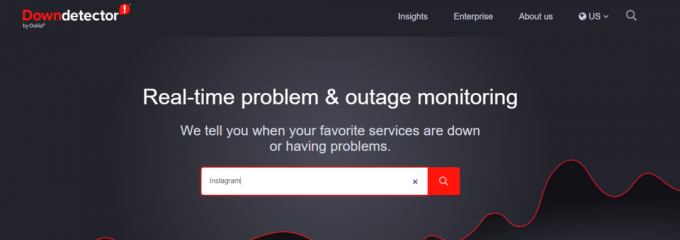
이 단계는 다른 사람이 귀하와 동일한 문제를 겪고 있는지 알려주고 문제 해결 시간을 단축합니다. 큰 문제가 있는 경우 Instagram에 신고하거나 기다릴 수 있습니다. 그렇지 않은 경우 문제 해결을 계속하거나 인스타그램에 신고.
6. 하드웨어 확인
최근에 스마트폰이 물에 잠긴 적이 있습니까? 떨어뜨렸어? 그렇다면 하드웨어 문제로 인해 휴대폰에서 소리가 재생되지 않을 수 있습니다.
문제를 테스트하려면 YouTube, SoundCloud 또는 Spotify와 같은 다른 앱으로 사운드를 재생하고 볼륨이 최대인지 확인하십시오. 내장 스피커에서 소리를 들을 수 있기를 바랍니다.
그렇지 않은 경우 칫솔이나 모가 부드러운 브러시로 스피커를 청소해 보십시오. 이것이 작동하지 않는다고 가정하면 전화기를 수리점으로 가져가 스피커를 교체해야 할 수도 있습니다.
8. Instagram 캐시 지우기
Instagram 앱을 지우면 문제가 해결될 수 있습니다. 기본적으로 이것은 앱 복원과 유사하게 저장된 데이터를 지웁니다. 언제든지 휴대전화에서 애플리케이션을 삭제하고 다시 설치하도록 선택할 수 있지만 캐시를 지우는 것이 시도할 수 있는 간단한 솔루션입니다.
안드로이드의 경우:
- 휴대전화에 액세스 설정 그리고 탭 앱, 응용 프로그램 관리자, 또는 앱 및 알림, Android 버전에 따라 다릅니다.

- 아래로 스크롤하여 탭하세요. 인스 타 그램.

- 탭 캐시 지우기.

캐시를 지운 후 다시 로그인해야 할 수도 있지만 위의 단계는 앱의 정보를 삭제하지 않습니다.
아이폰의 경우:
안타깝게도 iPhone 사용자는 캐시를 지우려면 앱을 삭제해야 합니다. 흔들릴 때까지 앱 아이콘을 길게 누른 다음 엑스 설정을 확인하거나 진행합니다.
- iPhone으로 이동 설정 메뉴를 탭하고 일반적인.

- 탭 저장 또는 아이폰 스토리지, iOS 버전에 따라 다릅니다.

- 아래로 스크롤하여 인스 타 그램 앱.

- 그런 다음 앱 삭제. 삭제를 확인해야 합니다.

위의 프로세스가 완료되면 App Store로 돌아가 애플리케이션을 다시 설치할 수 있습니다. 다운로드할 iCloud 암호와 Instagram 로그인 자격 증명이 있는지 확인하십시오.
9. 전화기 설정 확인
마지막으로 확인할 수 있는 또 다른 사항이 있습니다. 바로 사운드입니다. iOS와 Android 모두 휴대폰에서 사운드를 배포하는 방법에 대한 별도의 설정이 있습니다. 물론 볼륨을 높이려고 시도했을 수도 있지만 사운드가 잘못된 스피커로 전달될 수 있는 경우(특히 시스템 업데이트 후)는 전례가 없습니다. 예를 들어 휴대전화가 이어피스에 연결되어 있으면 들리지 않을 수 있습니다.
- 열려 있는 설정 휴대 전화에서 입력 소리 검색창에(iOS 사용자는 설정 이 상자가 나타나도록 약간 아래로 스크롤합니다).

- 선택 항목을 가져오면 해당 항목을 살펴봅니다. 예를 들어, 접근성 두 운영 체제 모두 사운드를 망칠 수 있습니다. 모든 소리가 켜져 있는지 확인하십시오.

안타깝게도 Instagram에서 사운드가 작동하지 않는 데는 여러 가지 이유가 있습니다. 고맙게도 이제 Instagram에서 사운드가 작동하지 않는 경우 최상의 솔루션을 알게 되었습니다.




